Windows 中的蓝屏 (BSOD) 错误和 Stop 代码问题
什么是蓝屏死机 (BSOD)?如果 Windows 遇到无法恢复的严重错误,导致计算机突然重新启动,即表明发生了蓝屏死机 (BSOD) 错误。此类错误可能是由硬件故障、驱动程序冲突、系统文件损坏或软件问题所致。在 Windows 10 和 Windows 11 中遇到此类错误时,您将看到“您的电脑遇到问题,需要重新启动”消息以及一个 STOP 代码。
什么是 STOP 代码?STOP 代码是发生 BSOD 时屏幕上显示的十六进制代码,可帮助识别导致系统崩溃的特定错误。示例包括 0x0000007E、0x00000050 等。
导致 BSOD 的原因有哪些?蓝屏 (BSOD) 通常是由硬件故障、驱动程序过时或损坏、软件不兼容、病毒、系统文件损坏等因素所致。常见原因包括内存 (RAM) 故障、硬盘部件损坏、驱动程序过时以及设备过热。
Windows 11 和 Windows 10 中的常见 BSOD 错误当 Windows 遇到蓝屏错误时,您可能会看到如下错误消息:
PAGE_FAULT_IN_NONPAGED_AREA。STOP 代码:0x00000050。IRQL_NOT_LESS_OR_EQUAL。STOP 代码:0x0000000A。SYSTEM_SERVICE_EXCEPTION。STOP 代码:0x0000003B。KMODE_EXCEPTION_NOT_HANDLED。STOP 代码:0x0000001E。CRITICAL_PROCESS_DIED。STOP 代码:0x000000EF。MEMORY_MANAGEMENT。STOP 代码:0x0000001A。DRIVER_IRQL_NOT_LESS_OR_EQUAL。STOP 代码:0x000000D1。VIDEO_TDR_FAILURE。STOP 代码:0x00000116。INACCESSIBLE_BOOT_DEVICE。STOP 代码:0x0000007B。BAD_POOL_HEADER。STOP 代码:0x00000019。SYSTEM_THREAD_EXCEPTION_NOT_HANDLED。STOP 代码:0x0000007E。BAD_SYSTEM_CONFIG_INFO。STOP 代码:0x00000074。WHEA_UNCORRECTABLE_ERROR。STOP 代码:0x00000124。UNMOUNTABLE_BOOT_VOLUME。STOP 代码:0x000000ED。MACHINE_CHECK_EXCEPTION。STOP 代码:0x0000009C。DPC_WATCHDOG_VIOLATION。STOP 代码:0x00000133。请查阅下面的常见问题解答 #1,了解这些错误的含义。本指南提供了针对 BSOD 或 STOP 错误消息的常见故障处理步骤。
修复 Windows 中的蓝屏 (BSOD) 错误如果您的计算机遇到蓝屏错误,请按照以下详细分步说明进行故障处理并解决问题。如果您的计算机无法启动,也可以观看此视频,帮助修复计算机。
第 1 步:断开外接设备有时,蓝屏错误可能是由外接设备故障所致。
断开除键盘和鼠标外的所有外围设备(包括 U 盘、打印机、外部存储设备、网络摄像头等)重启计算机以测试是否能正常启动如果启动成功,请逐一重新连接设备以排查故障硬件第 2 步:执行硬重置当计算机因为蓝屏错误而无法启动进入 Windows 系统时,释放残余电量通常可以解决启动问题。
按住电源按钮直至计算机完全关机断开电源 - 拔掉电源线或取出电池(仅限可拆卸电池的笔记本电脑)按住电源按钮 15-20 秒以释放残余电量重新连接电源并打开计算机检查系统是否能正常启动第 3 步:将 BIOS 或 UEFI 重置为默认设置如果您的计算机出现蓝屏错误,可能是因为 BIOS 设置不当所致。您可以尝试将 BIOS 或 UEFI 重置为原始默认设置,以修复此问题。
重启计算机并在启动过程中反复按 F2 键找到重置选项 - 通常标记为“载入默认值”、“恢复设置”或“重置为默认值”应用重置并保存更改退出 BIOS,让系统重新启动在 BIOS 中找不到相同的选项?查看计算机用户手册,了解如何在 BIOS 或 UEFI 界面中进行导航。
第 4 步:运行 Dell DiagnosticsSupportAssist 可以检查计算机的硬盘和其他部件,找出导致蓝屏错误的具体原因。
重启计算机并在启动过程中反复按 F12 键从启动菜单中选择“诊断”运行 SupportAssist 启动前系统评估 - 此全面测试将检查您的硬件组件如果诊断失败,请记录所有错误代码(联系技术支持时需要提供),并记下错误代码、验证码和服务编号,然后查找该错误代码如果诊断通过,请继续执行下一个故障处理步骤
第 5 步:运行 SupportAssist 蓝屏故障处理程序使用 SupportAssist 运行自动修复。这将扫描您的计算机以检查是否存在硬件问题,并查找有助于防止未来出现问题的驱动程序更新。如果计算机无法启动进入 Windows 系统,请转至下一步。
搜索并打开 SupportAssist,然后转至 Support 选项卡。在 View Common Issues 下,选择 Get Started。在 My PC stopped responding or restarted unexpectedly 下,选择 Fix my PC。单击 Fix now 按钮,让 SupportAssist 扫描您的计算机并运行自动修复。
第 6 步:修复 Windows 启动文件如果您的计算机显示蓝屏 (BSOD) 且无法启动 Windows,请尝试运行 Windows 启动修复。这或许能解决此问题,并帮助计算机重新启动。
按住电源按钮强制关机创建一个启动中断序列:打开计算机,当 Windows 徽标出现时,按住电源按钮强制关机。重复此过程两次。访问 Windows 恢复环境:在第三次启动尝试时,允许系统完全启动到“Automatic Repair”屏幕选择“Advanced Options”导航至 Troubleshoot > Advanced Options > Startup Repair按照屏幕上的说明完成修复过程如已启用 BitLocker 加密,您需要从 account.microsoft.com 的“Devices”下获取恢复密钥。
第 7 步:使用 SupportAssist OS Recovery 修复 Windows有时,损坏的系统文件可能会导致蓝屏 (BSOD) 错误。软件修复将自动运行有条件的两步过程来查找和修复启动问题。如果 SupportAssist 不可用,请尝试执行一些额外步骤来修复常见蓝屏错误。
重启计算机并在启动过程中按 F12 键从启动菜单中选择“SupportAssist OS Recovery”从软件修复选项中选择“Repair”出现提示时,输入 BitLocker 恢复密钥选择“Start Repair”并监控进度完成后重新启动
如果在使用 SupportAssist OS Recovery 中的修复选项后计算机仍无法启动 Windows,请尝试执行这些额外步骤来修复常见蓝屏错误。
预防措施(当 Windows 成功启动时)如果您的计算机在任何阶段启动进入 Windows,请按以下步骤操作,避免出现蓝屏 (BSOD) 错误:
更新 BIOS 和驱动程序过时的驱动程序或 BIOS 可能会导致启动问题。更新驱动程序和 BIOS 可确保与最新操作系统更新兼容,并修复已知问题。SupportAssist 是戴尔的自动化工具,用于扫描 Windows 计算机的驱动程序和固件更新,然后进行下载和安装。
在“开始”菜单中搜索“SupportAssist”,然后打开该应用程序。在“主页”选项卡中,单击“更新软件”。选择“开始”以检查驱动程序和 BIOS 更新。按照屏幕上的说明完成安装,并在看到提示时重新启动计算机。如果您没有 SupportAssist,请参阅我们的驱动程序更新指南,了解下载和安装戴尔驱动程序的备选方法。
检查软件更新及时更新您的操作系统和应用程序,从错误修复和性能提升中获益。要更新 Windows,请执行以下操作:
转到“开始”>“设置”>“Windows 更新”,然后单击“检查更新”并安装所有可用更新。打开 Windows 更新设置。
修复 Windows 系统文件部署映像服务和管理 (DISM) 工具可检查并修复 Windows 系统文件。让我们运行“restore health”命令来修复所有损坏的系统文件。
按 Windows 键 + X 键,打开“高级用户”菜单。单击“Windows PowerShell(管理员)”或“命令提示符(管理员)”。如果收到“用户帐户控制”的提示,请单击“是”,授予管理员权限。在命令窗口中,键入以下命令,然后按 Enter 键:DISM /Online /Cleanup-Image /RestoreHealth等待扫描完成(这可能需要 10-30 分钟,具体取决于您的系统)。完成后,您会看到一条消息,提示是否发现并修复了问题。重新启动计算机。注意:在此过程中,请确保您具有有效的互联网连接,因为 DISM 可能需要从 Microsoft 服务器下载文件。
常见问题 (FAQ)以下是有关 Windows 计算机蓝屏 (BSOD) 错误的一些常见问题及解答。
1.常见的蓝屏 (BSOD) 错误有哪些?
下面是您可能会在 Windows 中遇到的一些常见 BSOD 或蓝屏错误:PAGE_FAULT_IN_NONPAGED_AREA。STOP 代码:0x00000050。当 Windows 尝试访问不存在的内存页时,会发生此错误。此错误可能是由硬件(如 RAM)故障或 NTFS 卷损坏所致。IRQL_NOT_LESS_OR_EQUAL。STOP 代码:0x0000000A。此错误表示内核模式驱动程序在进程 IRQL 过高时尝试访问可分页内存。此错误通常是由驱动程序故障或硬件问题所致。SYSTEM_SERVICE_EXCEPTION。STOP 代码:0x0000003B。当系统服务(如驱动程序或系统进程)引发异常时,会发生此错误。此错误可能是由驱动程序不兼容或过时或者软件冲突所致。DRIVER_IRQL_NOT_LESS_OR_EQUAL。STOP 代码:0x000000D1。当驱动程序在 IRQL 较高时尝试访问无效内存地址时,会引发此错误。此错误通常是由驱动程序故障或不兼容所致。INACCESSIBLE_BOOT_DEVICE。STOP 代码:0x0000007B。此错误表示 Windows 在启动过程中无法访问系统分区。此错误可能是由启动文件损坏、硬件故障或 BIOS 设置有误所致。BAD_POOL_HEADER。STOP 代码:0x00000019。当池标头损坏时,会发生此错误。此错误可能是由驱动程序故障、硬件问题或软件冲突所致。SYSTEM_THREAD_EXCEPTION_NOT_HANDLED。STOP 代码:0x0000007E。此错误主要是由驱动程序过时、不兼容或故障所致。WHEA_UNCORRECTABLE_ERROR。STOP 代码:0x00000124。此错误主要是由硬件损坏、发热或电压问题所致。此外,驱动程序问题或系统文件错误也可能引发此问题。UNMOUNTABLE_BOOT_VOLUME。STOP 代码:0x000000ED。当 Windows 无法从启动驱动器正确加载时,会发生此错误。此错误通常发生在系统启动过程中。2.如何找出导致 BSOD 的原因?
您可以使用 Windows 中的事件查看器或 Windows Debugger 来分析崩溃转储文件。这些工具会提供有关错误的详细信息,从而帮助查明原因。3.如何使用事件查看器对 BSOD 错误进行故障处理?
要使用事件查看器,请执行以下操作:在搜索栏中键入“事件查看器”并将其打开。导航到 Windows 日志 > 系统。查找在发生 BSOD 前后出现的严重错误。4.什么是小型转储文件?
小型转储文件是 Windows 在发生 BSOD 时创建的小型文件。此类文件中包含关于崩溃的信息,可用于进行故障处理。您可以使用 Windows Debugger 等工具来查看这些文件。5.如何更新驱动程序以防止发生 BSOD?
可使用 SupportAssist、Dell Update、Alienware Update 或 Dell Command Update 等戴尔应用程序来更新 Windows 中的驱动程序。您的戴尔计算机上应该已安装其中某个应用程序。6.如何禁止系统在发生 BSOD 时自动重新启动?
要禁止系统自动重新启动,请执行以下操作:前往控制面板 > 系统和安全 > 系统。单击高级系统设置。在启动和故障恢复下,单击设置。取消选中自动重新启动,然后单击确定。7.如果我的计算机不断发生 BSOD 错误,该怎么办?
如果您的计算机经常发生 BSOD,请尝试以下步骤:更新驱动程序和 Windows。检查是否存在硬件问题。运行全方位的病毒扫描。如果蓝屏错误仍未得到解决,请考虑重置或重新安装 Windows。8.BSOD 会损坏我的计算机吗?
BSOD 本身不会损坏计算机,但是如果不解决引发 BSOD 的潜在问题,可能会导致系统硬件受损。例如,如果不解决过热问题,那么硬件组件可能会随着时间的推移而受损。9.过热是否会导致 BSOD?
是的,过热可能会导致硬件组件出现故障,从而引发 BSOD。因此,请确保您的计算机通风良好且无灰尘,以防止过热。10.软件更新是否会导致 BSOD?
是的,软件更新有时可能会引发错误或冲突,从而导致 BSOD。如果您对此存疑,可以卸载更新,或者通过执行系统还原恢复到以前的状态。11.如何解决“INACCESSIBLE_BOOT_DEVICE”错误?
如果计算机的存储设置不符合 Windows 预期,就会出现这个错误。修复这个错误的方法如下:重新启动计算机,然后反复按 F2 键,进入 BIOS。在设置中找到“SATA Operation(SATA 操作)”,将其更改为相反的设置:如果显示“RAID On(RAID 开)”,请将其更改为“AHCI”如果显示“AHCI”,请将其更改为“RAID On(RAID 开)”保存更改并退出 BIOS/UEFI。如果不起作用,请还原 BIOS 默认设置,然后重新安装 Windows。12.BSOD 与系统冻结之间有何区别?
BSOD 是指强制 Windows 停止运行并显示蓝屏的严重错误,而系统冻结是指计算机变得无响应但不显示蓝屏。冻结可能由类似问题引起,但可能不会生成 STOP 代码。13.如何执行干净启动以进行 BSOD 故障处理?
要执行干净启动,请进行以下操作:在搜索栏中键入“msconfig”,然后打开系统配置。转到服务选项卡,选中 Hide all Microsoft services,然后单击全部禁用。转至启动选项卡,然后单击任务管理器。禁用所有启动项。14.如果 BSOD 问题仍然存在,我是否应该重新安装 Windows?
通过重新安装 Windows,可以修复由系统文件损坏所导致的持续 BSOD 问题。但是,这应该是所有其他故障处理步骤均失败后采取的最后手段。15.如果所有故障处理步骤都不起作用,该怎么办?
额外的故障处理操作:请执行这些额外的蓝屏故障处理步骤。使用戴尔社区论坛:加入戴尔社区论坛,向其他用户寻求帮助。联系戴尔支持部门:如果问题仍然存在,请联系戴尔技术支持部门,以根据设备的保修状态了解维修方案。